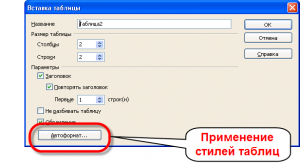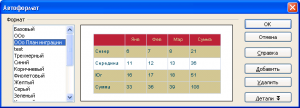Difference between revisions of "RU/kb/00000034"
From Wiki
Jump to navigationJump to search (BreadCrumbL10n) |
(Дополнение) |
||
| Line 25: | Line 25: | ||
# Создать таблицу и отформатировать её; | # Создать таблицу и отформатировать её; | ||
# Оставаясь в таблице вызвать меню {{Menu|Таблица|Автоформат}} и нажать кнопку '''Добавить'''. Присвоить имя стилю таблицы. | # Оставаясь в таблице вызвать меню {{Menu|Таблица|Автоформат}} и нажать кнопку '''Добавить'''. Присвоить имя стилю таблицы. | ||
| + | |||
| + | |||
| + | ;Копирование стиля таблицы на другие рабочие места : После настройки всех необходимых стилей таблиц, их можно скопировать на другие рабочие места. Для этого следует скопировать файл '''autotbl.fmt''', расположенный по адресу | ||
| + | {{Documentation/Windows|%AppData%\OpenOffice.org\3\user\config\autotbl.fmt}} | ||
| + | и | ||
| + | {{Documentation/Linux|~/.openoffice.org/3/user/config/autotbl.fmt}} | ||
| + | |||
{{RUsignyear|Sancho|А. Е. Харламенков|2010}} | {{RUsignyear|Sancho|А. Е. Харламенков|2010}} | ||
{{RUkbWriterBottom}} | {{RUkbWriterBottom}} | ||
Revision as of 10:48, 22 October 2010
Среди пяти типов стилей, управляемых через Стилист, есть шестой, который стоит особняком - стиль таблиц.
Его особенность заключается в том, что в интерфейсе OpenOffice.org Writer он не упоминается как стиль, и нет привычного управления параметрами сохранённого стиля. Стиль таблицы возможно только
- создать,
- применить и
- удалить.
Данный тип стиля имеет название Автоформат таблиц.
- Применение стиля таблицы к вновь создаваемой таблице
- При создании новой таблицы через меню Таблица → Вставить → Таблица или через клавиатурную комбинацию Ctrl + F12 в окне Вставка таблицы следует нажать кнопку Автоформат (Рис. 1).
- Применение стиля таблицы к уже созданной таблице
- Для уже созданной таблицы применение стиля производится через меню Таблица → Автоформат (Рис. 2).
- Создание собственного стиля таблицы
- Создание нового стиля таблицы производится в два этапа:
- Создать таблицу и отформатировать её;
- Оставаясь в таблице вызвать меню Таблица → Автоформат и нажать кнопку Добавить. Присвоить имя стилю таблицы.
- Копирование стиля таблицы на другие рабочие места
- После настройки всех необходимых стилей таблиц, их можно скопировать на другие рабочие места. Для этого следует скопировать файл autotbl.fmt, расположенный по адресу
и